骨骼基本命令
3ds max骨骼基础知识详解及企鹅骨骼的创建
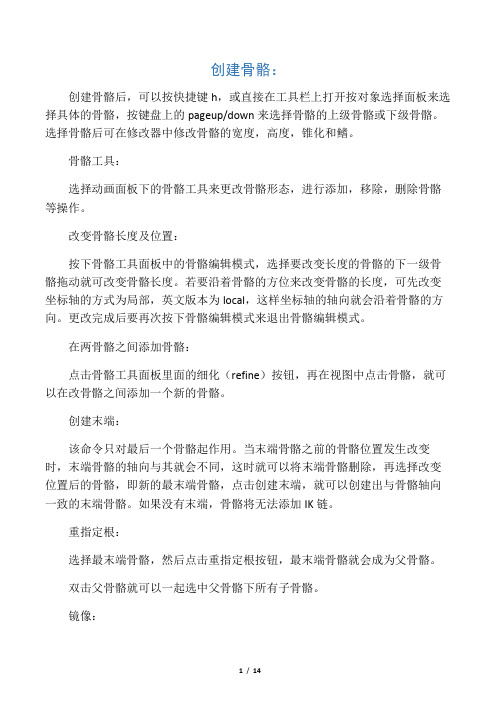
创建骨骼:创建骨骼后,可以按快捷键h,或直接在工具栏上打开按对象选择面板来选择具体的骨骼,按键盘上的pageup/down来选择骨骼的上级骨骼或下级骨骼。
选择骨骼后可在修改器中修改骨骼的宽度,高度,锥化和鳍。
骨骼工具:选择动画面板下的骨骼工具来更改骨骼形态,进行添加,移除,删除骨骼等操作。
改变骨骼长度及位置:按下骨骼工具面板中的骨骼编辑模式,选择要改变长度的骨骼的下一级骨骼拖动就可改变骨骼长度。
若要沿着骨骼的方位来改变骨骼的长度,可先改变坐标轴的方式为局部,英文版本为local,这样坐标轴的轴向就会沿着骨骼的方向。
更改完成后要再次按下骨骼编辑模式来退出骨骼编辑模式。
在两骨骼之间添加骨骼:点击骨骼工具面板里面的细化(refine)按钮,再在视图中点击骨骼,就可以在改骨骼之间添加一个新的骨骼。
创建末端:该命令只对最后一个骨骼起作用。
当末端骨骼之前的骨骼位置发生改变时,末端骨骼的轴向与其就会不同,这时就可以将末端骨骼删除,再选择改变位置后的骨骼,即新的最末端骨骼,点击创建末端,就可以创建出与骨骼轴向一致的末端骨骼。
如果没有末端,骨骼将无法添加IK链。
重指定根:选择最末端骨骼,然后点击重指定根按钮,最末端骨骼就会成为父骨骼。
双击父骨骼就可以一起选中父骨骼下所有子骨骼。
镜像:骨骼工具中的镜像与工具栏上的镜像有区别。
当用骨骼工具中的镜像来镜像骨骼时,镜像出来的骨骼与原骨骼是完整的一套骨骼,但是用工具栏中的镜像来镜像骨骼时,镜像出来的骨骼与原来的骨骼是分开的。
渐变颜色:当要将一排骨骼改为相同的颜色时,骨骼着色不可用,这时就可用简便颜色,将起点颜色用左键拖到终点颜色中,使起点颜色和终点颜色相同,再点击应用渐变,就可以将一排骨骼的颜色调成一样。
鳍调整工具:骨骼工具中的鳍调整工具与修改器中的参数类似,但是起调整工具可同时对多个骨骼进行调节,而修改器中不行。
对象属性:选择骨骼,去掉启用骨骼前的勾后,被选中的骨骼就不是骨骼物体,这时选中该骨骼的子骨骼拖动,该骨骼会与其他骨骼脱离。
第四章 骨骼
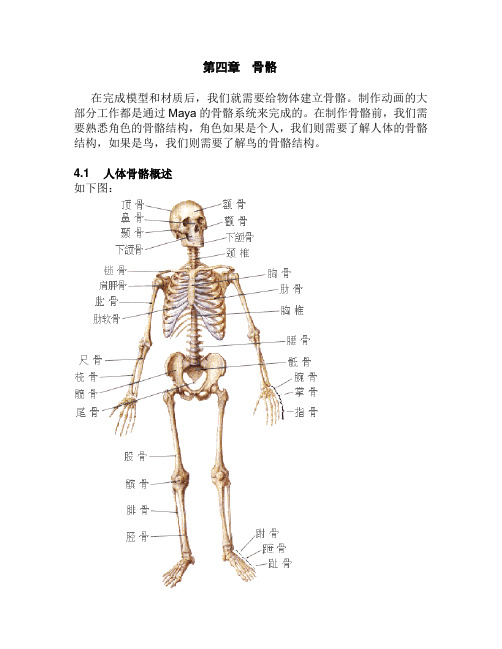
第四章骨骼在完成模型和材质后,我们就需要给物体建立骨骼。
制作动画的大部分工作都是通过Maya的骨骼系统来完成的。
在制作骨骼前,我们需要熟悉角色的骨骼结构,角色如果是个人,我们则需要了解人体的骨骼结构,如果是鸟,我们则需要了解鸟的骨骼结构。
4.1 人体骨骼概述如下图:人体整个骨架由179块主要骨头组成,人体里最重要的支撑结构是脊椎骨即脊柱。
每个骨头都有其重要的作用,它们都绝妙地发挥着特殊的功能。
它们的作用主要是支撑身体,运动及保护内脏。
在我们的MAYA 中骨骼的作用是运动。
4.2 人体关节活动范围:(1)颈部:先置于中立位,颈部活动度为:前屈35~45°,后伸35~45°,左右侧屈各45°左右旋转各60~80°。
(2)腰部:采取直立,腰伸直自然体位,其活动度为:前屈90°,后伸30°,左右侧屈各30,左右旋转各30°。
(3)肩关节:先置于中立位,其活动度为:前屈90°,后伸45°,外展90°,内收40°,内旋80°,外旋30°,上举90°。
(4)肘关节:先置于中立位,其活动度为:屈曲140°,过伸0~10°,旋前80~90°,旋后80°~90°。
(5)腕关节与手:腕关节先置于中立位。
其活动度为:背伸35~60°掌屈50°~60°,桡偏25°~30°,尺偏30°~40°。
掌指关节先置于中立位,其活动度为:掌指关节屈曲60~90°,伸直为0°近节指间关节屈曲90°,伸直0°;远节指间关节屈曲60~90°,伸直0°。
掌拇关节先置于中立位,其活动度为:掌侧外展70°;对掌,注意拇指横越手掌之程度;屈曲,掌拇关节20一50°,指间关节90°;内收,伸直位与食指桡侧并拢。
maya人物骨骼绑定3
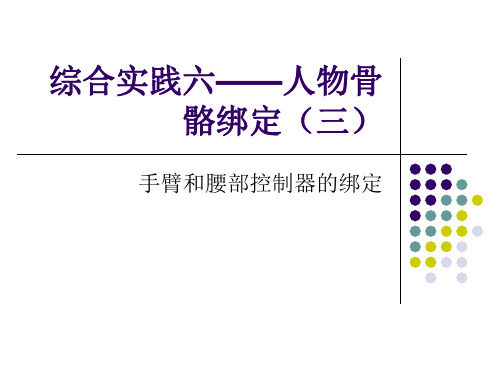
四、腰部控制器的绑定
4、使用joint tool按住V键吸附 到root关节绘制一个关节。 复制两个关节,分别吸附到 spine_2和chest关节上。三 个关节分别命名为 con_joint_1,con_joint_2, con_joint_3。 5、三个关节与线性IK的线蒙皮 (smooth)。 6、绘制三个圆环,其中最上面 的修改形状(修改CV点)如图, 删除历史记录,冻结坐标。
三、手臂控制器的绑定
1、从l_arm到l_wrist设 定一个IK控制器 (RP),从l_wrist到 l_parm设置一个IK控 制器(SC)。 2、绘制一个手腕控制器, 将其吸附到l_wrist, 命名为l_hand_con。 复制一个吸附到 r_wrist关节,二者删 除历史记录,并冻结 坐标。
二、头部控制器的绑定
4、将左眼眼白、眼球打 组l_yanqiu,l_yanqiu 和眼皮打组l_eye,右 眼同上。L_eye和r_eye 打组eyes_g,组中心吸 附到head_1关节上。 5、将l_yanqiu和r_yanqiu 轴心居中 (Modify|center pivot),分别和控制器 做aim约束。 6、控制器和eye_g都p给 head_1关节。
综合实践六——人物骨 骼绑定(三)
手臂和腰部控制器的绑定
二、头部控制器的绑定
1、执行skeleton| IK handle tool(IKSC solver)命令, 在脖子和头部处添加两个 IK控制器。 2、绘制头部的控制器如图, 命名为con_head,吸附 到head_1关节,删除历 史记录,冻结坐标。 3、将两个IK控制器p给 con_head,试着旋转和 移动控制器看看结果。
五、总控制的位移变换问题
1、全部设定完成 后,位移总控制 器,会发现骨骼 位移不正确。 2、选定线性IK的 曲线,ctrl+a显 示其属性窗口, 将如图所示的选 项去除,可消除 上述问题。
maya角色绑定教程

● 武汉市洪山区兆富国际大厦2603A ,430074 ●+86(027)87870255 87877031 ● 2603A, Block One, Forture International Building, wuhan ,China 430074 ●Web:maya 角色绑定教程 (一, 创建骨骼部分)创建骨骼命令在animation 的面板当中,skeleton>joint tool,我们在创建骨骼之前,先分析下骨骼的属性。
打开joint tool后面的方块进入骨骼的属性当中,骨骼是有方向性的,和两个方向是常用的。
以xyz 方式为例,x 轴指向关节延伸的方向,y 和z 其实没什么意义;同理yzx 就是y 轴指向关节延伸的方向。
原则上这个选项可以随便选,但最好统一一下,一般对齐关节都选xyz 方式就可以了。
而None 则是和世界坐标轴一致的。
在单独调整骨骼时,要始终保持骨骼的旋转属性为0。
我们在创建骨骼时,最好保证骨骼在模型的中间,这样在后面分配权重的时候,就能减轻我们的工作量。
在创建骨骼之前,先创建一个图层,命名为boy_mo ,将模型添加到图层当中,锁定线框显示。
步骤1:为脚部创建骨骼,将maya 的操作视图转到(side )侧视图,在侧视图中,我们从大腿跟部向脚踝方向创建出腿部骨骼。
A_leg_L_bn ,A_knee_L_bn ,A_ankle_L_bn 。
骨骼方向选择xyz 方向。
我们创建出来的骨骼就会在网格上产生,将它移动到然后在工具栏中,进入骨骼的子级别,将激活。
统一骨骼的旋转方向:选择最后一节骨骼的方向坐标轴,skeleton>orient tool ,点击后面的小方框,在属性当中修改orientation 的属性为none ,应用。
让他和其他骨骼方向统一。
如图1-1所示。
旋转大腿根部的骨骼,统一方向后要记得回到物体级别。
如图所示。
步骤2:我们在前视图中可以看出,我们的骨骼不能很好的和模型对位,将骨骼自身成组,选择组,按insert 键,v 键点吸附到骨骼链的根关节上,完成后再次按insert 键,切换到正常模式。
CAD实用技巧 使用骨架和轮廓命令绘制复杂形状

CAD实用技巧:使用骨架和轮廓命令绘制复杂形状CAD(计算机辅助设计)软件是现代设计领域中常用的工具,可以帮助设计师以高效、精确的方式完成各种设计任务。
在CAD软件中,骨架和轮廓命令是绘制复杂形状的重要工具。
本文将介绍如何利用这两个命令快速绘制复杂形状。
首先,让我们先了解一下什么是骨架命令。
骨架命令(Skeleton)主要用于在CAD软件中创建基础形状的框架,供后续细节设计使用。
这种命令通常用于创建不规则形状或需要多个构件的设计。
在CAD软件中使用骨架命令绘制复杂形状的步骤如下:1. 打开CAD软件,并选择适合的绘图模板。
2. 通过绘图工具绘制一个基础形状,该基础形状将用作骨架的参考。
3. 在CAD软件的菜单栏中找到“骨架”或“Skeleton”命令,并点击进入。
4. 在弹出的对话框中,选择骨架命令的参数和选项,如框架的材料、尺寸、方向等。
根据实际需求进行选择。
5. 定义骨架命令的起点和终点,以确定骨架命令的运行方向。
6. 根据骨架命令的提示,在基础形状上绘制出骨架的各个节点和线段。
7. 完成骨架命令后,CAD软件将自动生成骨架框架,并将其应用于原始基础形状上,形成一个复杂的形状。
接下来,让我们来了解一下轮廓命令。
轮廓命令(Offset)通常用于通过复制和调整现有形状的边界来创建新形状。
这个命令在CAD软件中非常常用,尤其是在设计复杂的结构时。
使用轮廓命令绘制复杂形状的步骤如下:1. 打开CAD软件,并选择适合的绘图模板。
2. 在CAD软件的菜单栏中找到“轮廓”或“Offset”命令,并点击进入。
3. 在弹出的对话框中,选择轮廓命令的参数和选项,如偏移距离、方向等。
根据实际需求进行选择。
4. 选择要进行轮廓操作的形状或边界。
5. CAD软件将根据选择的参数和选项,自动复制并调整原始形状的边界,生成新的形状。
通过组合使用骨架和轮廓命令,设计师可以在CAD软件中绘制出各种复杂的形状。
例如,在建筑设计中,设计师可以利用这两个命令创建复杂的建筑外观和结构。
骨骼架设
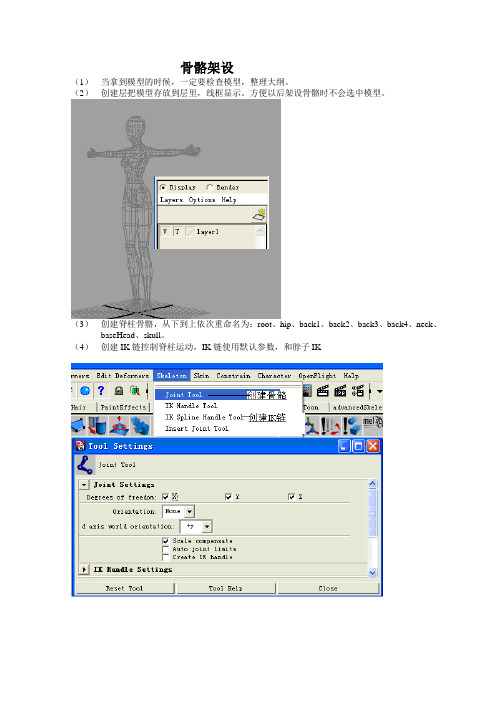
骨骼架设(1)当拿到模型的时候,一定要检查模型,整理大纲。
(2)创建层把模型存放到层里,线框显示。
方便以后架设骨骼时不会选中模型。
(3)创建脊柱骨骼,从下到上依次重命名为:root、hip、back1、back2、back3、back4、neck、baseHead、skull。
(4)创建IK链控制脊柱运动,IK链使用默认参数,和脖子IK创建腿部骨骼架设:关节从上到下重命名为:leftHip、leftKnee、leftAnkle、leftFoot、leftToe。
创建IK手柄控制腿部的动画。
创建反转脚的骨骼架设:重命名为:leftRLBase、leftRLToe leftRLFoot leftRLAnkle.创建胳膊骨骼架设:创建骨骼关节时要用xyz坐标。
从左向右依次重命名为:leftClavicle、leftShoulder、leftElbow、leftForearm、leftWrist。
创建手部骨骼架设:从大拇指到小指依次命名为:创建胳膊IK线选择胳膊骨骼leftForearm执行菜单栏Window>Outliner[大纲] 选择按下Insert键按住V键不放按住鼠标中键拖拉,到腕部骨骼上。
连接骨骼关节,选择腕部跟骨骼加选脖子骨骼点击键盘上的P键。
同样选择腿部跟骨骼加选脊柱跟骨骼上一个骨骼关节点P键镜像骨骼Skeleton>mirror Joint属性设置如下图:选择大腿的跟骨骼,点击执行镜像骨骼Skeleton>mirror Joint命令。
选择胳膊跟骨骼点击执行镜像骨骼Skeleton>mirror Joint命令身体骨骼架设和IK设置完成了。
创建骨骼控制器。
创建一个多边形正方体,使用EP曲线把属性调到1段曲线,按住V键捕捉正方形的顶点。
复制曲线,在按住V键捕捉到根骨节上调形从命名为hipControl在复制一个原曲线按住V键捕捉到骨骼上调型重命名为chestControl继续复制原曲线,吧两条曲线捕捉到手腕关节上。
maya骨骼绑定详细教程

maya骨骼绑定详细教程目录一、骨骼绑定概述 (2)1. 骨骼绑定简介 (3)2. 骨骼绑定在动画制作中的作用与重要性 (4)3. Maya软件在骨骼绑定中的应用 (5)二、骨骼系统基础 (7)1. 骨骼系统概述 (8)2. Maya中的骨骼系统 (9)3. 骨骼系统的基本组成 (11)三、Maya软件基础操作 (12)1. Maya软件界面介绍 (13)2. 基本操作工具介绍 (15)3. 快捷键设置与使用 (16)四、骨骼创建与编辑 (17)1. 创建骨骼 (18)(1)创建基本骨骼结构 (19)(2)创建细节骨骼结构 (19)(3)骨骼命名与整理 (20)2. 编辑骨骼属性 (22)(1)编辑骨骼参数设置 (23)(2)调整骨骼层级关系 (23)(3)骨骼旋转与位置调整 (25)五、骨骼绑定流程 (26)1. 模型准备与导入 (26)2. 创建骨骼系统并摆放骨骼位置 (27)3. 骨骼权重绘制 (28)一、骨骼绑定概述Maya骨骼绑定是三维动画和游戏开发中一个关键环节,它涉及到将角色模型与骨骼系统相连接,以便进行逼真的运动仿真。
骨骼绑定不仅确保角色的姿势和动作流畅自然,还能为角色添加重量感和真实感。
创建骨骼结构:首先,根据角色的外观和运动需求,使用Maya 的骨骼工具创建合适的骨骼结构。
这通常涉及创建根骨骼和多个子骨骼,以模拟角色的肌肉和关节。
设置控制器:控制器是用于操纵骨骼的关键元素,它们可以是简单的滑块或复杂的权重绘制工具。
通过控制器,动画师可以精确地控制角色的动作。
关节绑定:关节是骨骼之间的连接点,正确设置关节的旋转和位置关系对于保持角色动作的自然性至关重要。
Maya提供了多种工具来帮助用户精确调整关节的绑定。
权重绘制:权重绘制是将皮肤变形与骨骼绑定相结合的过程。
在这个过程中,动画师需要为每个骨骼分配权重,以确保皮肤变形能够准确地反映骨骼的动作。
运动学和动力学模拟:完成绑定后,可以使用Maya的运动学和动力学工具来测试角色的动画。
角色绑定命名规范
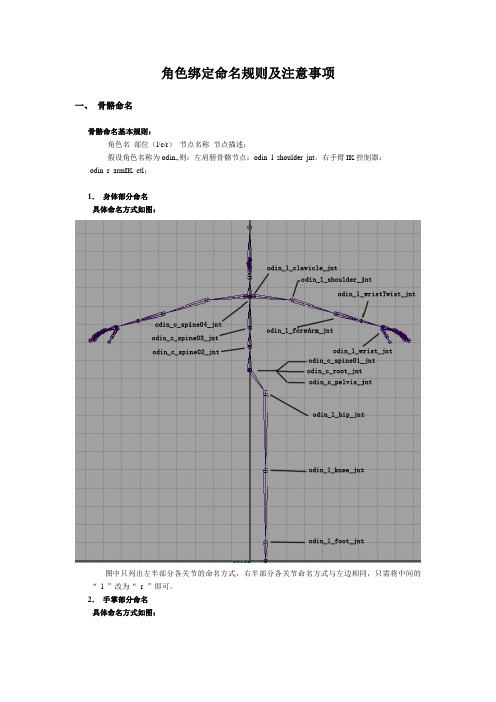
角色绑定命名规则及注意事项一、骨骼命名骨骼命名基本规则:角色名_部位(l/c/r)_节点名称_节点描述;假设角色名称为odin,,则:左肩膀骨骼节点:odin_l_shoulder_jnt,右手臂IK控制器:odin_r_armIK_ctl;1.身体部分命名具体命名方式如图:图中只列出左半部分各关节的命名方式,右半部分各关节命名方式与左边相同,只需将中间的“_l_”改为“_r_”即可。
2.手掌部分命名具体命名方式如图:图中为左手骨骼命名方式,右手骨骼命名方式同样将“odin_l_”改为“odin_r_”。
注:图中手掌骨骼比例因需要进行了适当的缩放。
3.脚部命名具体命名方式如图:图中为左脚骨骼命名方式,右脚骨骼命名方式将“odin_l_”改为“odin_r_”。
4.头部命名具体命名方式如图:二、控制器命名1.角色名称_部位(l/c/r)_节点名称_节点描述,以左边为例:左手IK控制器命名为::odin_l_armIK_ctl;手肘控制器为:odin_l_elbow_ctl;手部FK控制器命名依次为:odin_l_shoulder_ctl,odin_l_foreArm_ctl,odin_l_wrist_ctl;脚部控制器命名:odin_l_foot_ctl;膝盖控制器为:odin_l_knee_ctl;2.身体控制器命名:角色名称_部位(l/c/r)_ 节点名称_节点描述,例:odin_c_root_ctl,odin_c_spine01_ctl,odin_c_spine02_ctl;3.最下方的总控制器命名:odin_topNode。
三、GROUP命名:角色名称_部位(l/c/r)_ 节点名称_节点描述如:odin_ikHandle_grp,odin_controls_grp,odin_joint_grp。
如有多个相同的组,则在各组之后加编号,如:odin_ikHandle_grp01,odin_control_grp02,odin_joint_grp03。
[讲解]骨骼IK介绍
![[讲解]骨骼IK介绍](https://img.taocdn.com/s3/m/2b63dfaa970590c69ec3d5bbfd0a79563c1ed434.png)
1.知识要点认识骨骼工具多足虫骨骼搭建IK方向动力学的设定9.操作步骤在角色动画中,设置角色的骨骼是很重要的,Animator可以通过将骨节点摆放到一定的位置,以使的绑定到骨骼上的角色模型形成一定的Pose,而动画出活生生的角色的过程实质也就是由一个Pose变化到另一个Pose的过程.计算机通过记录这样的过程,从而成为最终的动画成品①Joint Tool(创建骨骼)点选Joint工具,在任意的视窗中点击鼠标,此时我们就已经确定了一个骨骼节点,当我们在另一个位置再次点击时出现另一个骨骼节点,同时在两个节点间出现了一个连接物.那么我们以这样的方式经过多次的点击后,按回车键来完成当前骨骼的创建关节和骨头关节是可以带动骨头位移旋转缩放第一个建立的叫做跟关节下一节关节是跟关节的子关节Joint Tool在使用时可以进一步设置Degrees of Freedom(自由度)在设置使用IK时,可以绕哪个骨节点坐标轴旋转(X、Y或Z)。
系统缺省值设置为三个坐标轴的旋转。
例如:勾掉Y轴,那么IK就不能控制Y轴的旋转,我们也可从通道面板中对于相应的轴进行锁定来完成同样的功能.Auto Joint Direction (自动骨节点方向)设置骨节点坐标轴的方向。
选项包括:none、xyz、yzx、zxy、xzy、yxz、zyx。
选择None创建骨节点坐标轴的方向和世界坐标轴的方向一致。
Second axis worid orientation:对于Orientatiom中的方向设定第二坐标轴的方向。
Scale Compensate (缩放补偿)当缩放骨骼父关节时,如果勾选Scale Compensate,那么子关节不受父关节的缩放影响;勾掉其选项,子关节将受父关节的缩放影响.Auto Joint Limits (自动关节限定) 创建时自动限制关节的旋转角度。
(-360º~360º)Create IK Handle(创建IK手柄)当创建骨关节或关节链时,IK手柄即被创建。
Anime Studio Pro 教程之1.5—动画
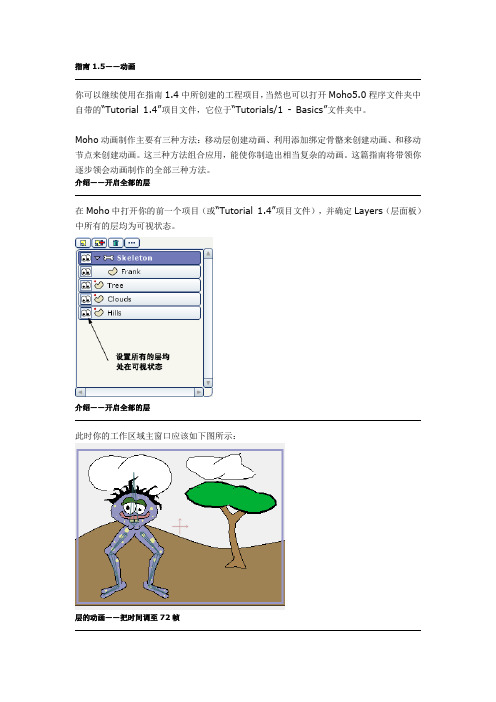
指南1.5——动画你可以继续使用在指南1.4中所创建的工程项目,当然也可以打开Moho5.0程序文件夹中自带的“Tutorial 1.4”项目文件,它位于“Tutorials/1 - Basics”文件夹中。
Moho动画制作主要有三种方法:移动层创建动画、利用添加绑定骨骼来创建动画、和移动节点来创建动画。
这三种方法组合应用,能使你制造出相当复杂的动画。
这篇指南将带领你逐步领会动画制作的全部三种方法。
介绍——开启全部的层在Moho中打开你的前一个项目(或“Tutorial 1.4”项目文件),并确定Layers(层面板)中所有的层均为可视状态。
介绍——开启全部的层此时你的工作区域主窗口应该如下图所示:层的动画——把时间调至72帧在Moho动画中,层的动画是最简单而又应用得最广泛的。
它能让你在需要时迅捷方便地移动物体,利用层操纵动画就好像移动那些被描绘在玻璃上的画一样。
在Layers(层面板)中单击Clouds层使它激活,然后,把当前的时间调整至72帧。
在T imeline(时间线)面板顶部的标尺上找到帧数72,单击它就能使时间调整至72帧,请参考下图操作:层的动画——零帧的意义在Moho里,零帧是非常重要的。
它位于时间线面板标尺的最左边。
当关键设置为0时,你处于Moho的建造模式中,你可以在0帧中绘制图形、增加骨骼、或创建其他的物体元件。
当Moho的帧达到别的位置时,你便可以使你创建的物体发生动画。
当然,你也可以在别的帧中绘制元件,但想要使Moho制造出更令人满意的动画作品,我们建议你最好把创建元件的工作选择在第0帧下进行。
当你需要选择返回0帧时,你可以在在Timeline 面板里单击数字0。
不过现在,我们仍要把帧数调到72。
层的动画——移动云层在工具栏里选择Translate Layer(移动层)工具,把Clouds层选中按住拖动到工作区域窗口的右面:层的动画——新的关键帧在Timeline(时间线)面板的72帧中你有没有发现多了什么(你可以沿着时间标尺向下找到一个圆点标记)。
bone骨骼设置

bone⾻骼设置Character Bone Tutorial关于character的bone的设定1.⾸先⽤max系统⾃带的bone创建腿部和脚部的⾻骼连接打开max的菜单character/bone tools激活[bone edit mode] 按钮,调整每⼀节bone的长短,这样只会影响所调整的bone的轴⼼点的位置,对次⼀级的bone不会有任何的影响,使它符合模型的关节位置。
调整完毕后关闭对话框。
2。
创建IK弹⼒线(HI solver)点击max的菜单animation/IK solver/HI solver 依次连接腿根部到脚尖部的⾻骼。
打开IK solver display ⼀直显⽰IK弹⼒线。
选择连接好的IK连接,把⾃⾝的轴向调整为世界坐标轴。
Hierarchy/Affect Pivot/Align to world.(选择→→)3。
设置IK求解在脚部的对应位置上创建三个控制器,并且把它们的轴⼼也调整为世界坐标轴。
4。
将控制器与IK⽬标连接先选择link命令,将原始的IK⽬标作为⼦物体连接到脚部的控制器上。
1号IK⽬标连接到B号控制器上。
B号控制器连接到C号控制器上。
3号IK⽬标连接到2号IK⽬标上。
2号IK⽬标再连接回C号控制器上。
最后把C号控制器连接到A号控制器上。
将C号控制器和B号控制器的移动全部锁定link info/move_xyz.5。
创建膝盖控制器先分别创建⼀个膝盖控制器和⼀个虚拟体,选择脚跟部的IK⽬标,在IK solver properties 点击pick target 到虚拟体。
也就是swivel angle 由虚拟体来控制。
将膝盖控制器的坐标轴设定为世界坐标轴,完成后将膝盖控制器移动到脚跟控制器的根部,对齐位置。
将虚拟体link到膝盖控制器上,将膝盖控制器连接到脚部控制器上。
最后将膝盖控制的移动全部锁定linkinfo/move_xyz.将旋转锁定xy轴,只保留z轴旋转。
骨头名称记忆口诀

骨头名称记忆口诀
骨头名称记忆口诀如下:
1.全身骨头虽难记,抓住要点就容易。
头颅躯干加四肢,二百零六分开记。
脑面颅骨二十三,躯干总共五十一,四肢一百二十六,全身骨头基本齐。
还有六块体积小,藏在中耳鼓室里。
2.椎骨外形不规范,各有特点记心间。
颈椎体小棘发叉,横突有孔很明显。
胸椎两侧有肋凹,棘突迭瓦下斜尖。
腰椎特点体积大,棘突后伸宽双扁。
3.颅骨二十三块整,脑面颅骨要分清。
脑颅八块围颅腔,腔内藏脑很适应。
额枕筛蝶各一块,成对有二颞和顶。
面颅十五居前下,上颌位居正当中。
上方鼻骨各一对,两侧颧骨连颧弓。
后腭内甲各一块,犁骨膈于鼻腔中。
下颌舌骨各一块,全部颅骨均有名。
4.四环节——即:休克发生的原因、发病机理、病理变化及其转归。
五衰竭——即:急性呼衰、心衰、肾衰、脑衰、肝衰。
这些口诀有助于快速记忆人体骨骼的名称和数量。
如需获取更具体的信息,建议查阅相关书籍或咨询专业人士。
bone骨骼设置

Character Bone Tutorial关于character的bone的设定1.首先用max系统自带的bone创建腿部和脚部的骨骼连接打开max的菜单character/bone tools激活[bone edit mode] 按钮,调整每一节bone的长短,这样只会影响所调整的bone的轴心点的位置,对次一级的bone不会有任何的影响,使它符合模型的关节位置。
调整完毕后关闭对话框。
2。
创建IK弹力线(HI solver)点击max的菜单animation/IK solver/HI solver 依次连接腿根部到脚尖部的骨骼。
打开IK solver display 一直显示IK弹力线。
选择连接好的IK连接,把自身的轴向调整为世界坐标轴。
Hierarchy/Affect Pivot/Align to world.(选择→→)3。
设置IK求解在脚部的对应位置上创建三个控制器,并且把它们的轴心也调整为世界坐标轴。
4。
将控制器与IK目标连接先选择link命令,将原始的IK目标作为子物体连接到脚部的控制器上。
1号IK目标连接到B号控制器上。
B号控制器连接到C号控制器上。
3号IK目标连接到2号IK目标上。
2号IK目标再连接回C号控制器上。
最后把C号控制器连接到A号控制器上。
将C号控制器和B号控制器的移动全部锁定link info/move_xyz.5。
创建膝盖控制器先分别创建一个膝盖控制器和一个虚拟体,选择脚跟部的IK目标,在IK solver properties 点击pick target 到虚拟体。
也就是swivel angle 由虚拟体来控制。
将膝盖控制器的坐标轴设定为世界坐标轴,完成后将膝盖控制器移动到脚跟控制器的根部,对齐位置。
将虚拟体link到膝盖控制器上,将膝盖控制器连接到脚部控制器上。
最后将膝盖控制的移动全部锁定link info/move_xyz.将旋转锁定xy轴,只保留z轴旋转。
人类骨骼系统的结构与功能
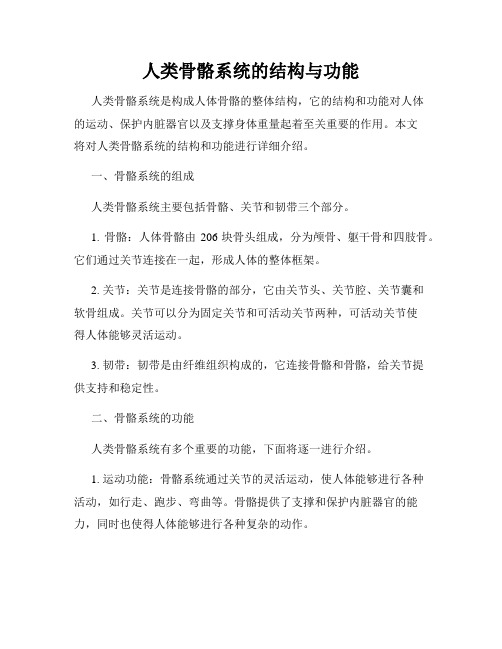
人类骨骼系统的结构与功能人类骨骼系统是构成人体骨骼的整体结构,它的结构和功能对人体的运动、保护内脏器官以及支撑身体重量起着至关重要的作用。
本文将对人类骨骼系统的结构和功能进行详细介绍。
一、骨骼系统的组成人类骨骼系统主要包括骨骼、关节和韧带三个部分。
1. 骨骼:人体骨骼由206块骨头组成,分为颅骨、躯干骨和四肢骨。
它们通过关节连接在一起,形成人体的整体框架。
2. 关节:关节是连接骨骼的部分,它由关节头、关节腔、关节囊和软骨组成。
关节可以分为固定关节和可活动关节两种,可活动关节使得人体能够灵活运动。
3. 韧带:韧带是由纤维组织构成的,它连接骨骼和骨骼,给关节提供支持和稳定性。
二、骨骼系统的功能人类骨骼系统有多个重要的功能,下面将逐一进行介绍。
1. 运动功能:骨骼系统通过关节的灵活运动,使人体能够进行各种活动,如行走、跑步、弯曲等。
骨骼提供了支撑和保护内脏器官的能力,同时也使得人体能够进行各种复杂的动作。
2. 保护功能:骨骼系统能够给内脏器官提供良好的保护。
例如,颅骨保护了大脑,胸骨和肋骨保护了心脏和肺部,脊柱保护了脊髓等。
这些骨骼起到了类似盔甲的作用,保护了重要的器官免受外界伤害。
3. 支撑功能:骨骼系统是人体的支撑结构,能够承受身体的重量,并将其传递到地面上。
骨骼通过骨骼的连接和肌肉的协同作用,使人体能够保持姿势和站立。
4. 造血功能:骨骼还起到了造血的重要功能。
红骨髓位于骨骼内部,是人体重要的造血器官,负责生成红血球、白血球和血小板等血液成分。
三、骨骼系统的结构特点人类骨骼系统具有以下结构特点:1. 骨头的硬度和韧性:骨头具有一定的硬度,能够承受身体的重量和外界的冲击力。
同时,骨头还具有一定的韧性,能够在一定程度上吸收冲击力,防止骨折等损伤。
2. 关节的灵活性:人体的关节结构非常灵活,能够实现多种运动方式。
这得益于关节的结构和韧带的作用,使得人体的运动更加自由和多样化。
3. 骨骼的血液供应:人体骨骼具备良好的血液供应系统。
Skeleton (骨骼)

Insert Joint Tools(插入骨骼工具) (插入骨骼工具)
描述: 描述:
功能:在已有的骨骼的某处插入新的关节。 功能 操作方式:左键点击要插入的骨骼关节的父关节,拖拽鼠标完成插入。 操作方式
Skeleton
(骨骼) 骨骼)
骨骼工具 IK手柄工具 手柄工具 IK曲线手柄工具 曲线手柄工具 插入骨骼工具 重置根骨骼 移除骨骼 断开骨骼 连接骨骼 镜像骨骼 定向骨骼 重定目标 骨骼标签 整个身体IK 整个身体 设置优先角度 采用优先角度 打开IK手柄捕捉 打开 手柄捕捉 激活IK和 控制 激活 和FK控制 激活IK选择手柄 激活 选择手柄 关闭选择的IK手柄 关闭选择的 手柄
Reroot Skeleton(重置根骨骼) (重置根骨骼)
描述: 描述:
功能:将所选骨骼设为当前骨骼的根骨骼。 功能 操作方式:选择要设为根关节的骨骼,单击执行。 操作方式
Skeleton
(骨骼) 骨骼)
骨骼工具 IK手柄工具 手柄工具 IK曲线手柄工具 曲线手柄工具 插入骨骼工具 重置根骨骼 移除骨骼 断开骨骼 连接骨骼 镜像骨骼 定向骨骼 重定目标 骨骼标签 整个身体IK 整个身体 设置优先角度 采用优先角度 打开IK手柄捕捉 打开 手柄捕捉 激活IK和 控制 激活 和FK控制 激活IK选择手柄 激活 选择手柄 关闭选择的IK手柄 关闭选择的 手柄
镜像面 镜像特性 行为 方向 为复制的骨骼替换名字
查找 替换为
描述: 描述:
功能:镜像复制所选骨骼,镜像复制时,骨骼属性、IK手柄等也会被 功能 自动复制。 操作方式:选择要镜像的骨骼,单击执行。 操作方式
Skeleton
(骨骼) 骨骼)
骨骼工具 IK手柄工具 手柄工具 IK曲线手柄工具 曲线手柄工具 插入骨骼工具 重置根骨骼 移除骨骼 断开骨骼 连接骨骼 镜像骨骼 定向骨骼 重定目标 骨骼标签 整个身体IK 整个身体 设置优先角度 采用优先角度 打开IK手柄捕捉 打开 手柄捕捉 激活IK和 控制 激活 和FK控制 激活IK选择手柄 激活 选择手柄 关闭选择的IK手柄 关闭选择的 手柄
maya骨骼
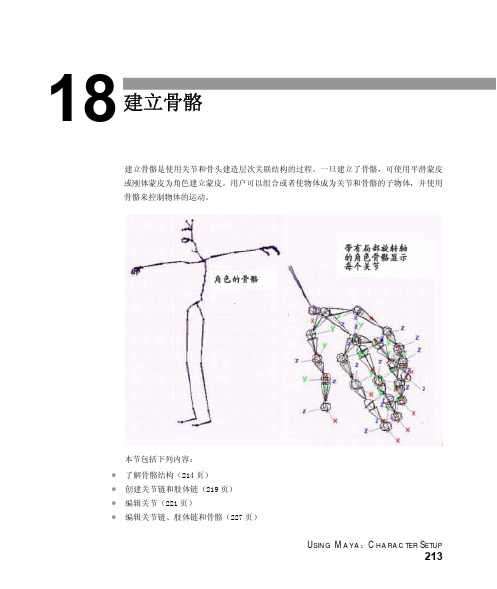
U SING M AYA :C HARACTER S ETUP213建立骨骼建立骨骼是使用关节和骨头建造层次关联结构的过程。
一旦建立了骨骼,可使用平滑蒙皮或刚体蒙皮为角色建立蒙皮。
用户可以组合或者使物体成为关节和骨骼的子物体,并使用骨骼来控制物体的运动。
本节包括下列内容:z 了解骨骼结构(214页) z 创建关节链和肢体链(219页) z 编辑关节(221页)z编辑关节链、肢体链和骨骼(227页)18U SING M AYA C HARACTER S ETUP了解骨骼结构当建立骨骼时,要使用多个摄像机进行查看,以确定骨骼在三维空间中全都适合可变形物体。
U SING M AYA:C HARACTER S ETUP P ART 3 214B UILDNG S KELETONS18另外,网格对于判断骨骼的形状和尺寸非常有用。
可放置和重新调整网格,以适合用户的工作。
在蒙皮时,将可变形物体绑定到骨骼。
在建立骨骼时,应该考虑将使用那种蒙皮方式。
蒙皮的方式不同,建立骨骼的方式也应该有所区别。
蒙皮方式有刚体蒙皮,晶格蒙皮或包(wrap)蒙皮。
比如,平滑蒙皮可创建由几个关节影响的逐级变形,用户可使用关节来创建指示呼吸或者肌肉运动的变形效果。
使用关节创建的效果可能不如使用刚体蒙皮创建的效果。
用户也可以使用屈肌变形来创建这样的工作。
S KELETONS U SING M AYA:C HARACTER S ETUP215U SING M AYA C HARACTER S ETUP关节和骨头关节是骨骼中骨头和骨头之间的连接点。
每个关节可连接一个或多块骨头。
关节控制着骨头的旋转和移动。
关节属性可以设置关节的运动。
例如,限制关节旋转的范围。
Ball joint(球关节)球关节可绕它的三个局部坐标轴旋转。
Universal joint(普通关节)普通关节可绕其中的两个局部坐标轴旋转。
人的腕关节就是一个普通关节的典型例子,而且它有一个旋转限制范围。
医学院学生常用骨骼及系统口诀

医学院学生常用骨骼及系统口诀-----运动系统-----全身骨全身骨头虽难记,抓住要点就容易;头颅躯干加四肢,二百零六分开记;脑面颅骨二十三,躯干总共五十一;四肢一百二十六,全身骨头基本齐;还有六块体积小,藏在中鼓室里。
各部椎骨特点椎骨外形不规范,各有特点记心间;颈椎体小棘发叉,横突有孔很明显;胸椎两侧有肋凹,棘突迭瓦下斜尖;腰椎特点体积大,棘突后伸宽双扁。
胸骨歌诀胸骨形似一把剑,上柄中体下刀尖;柄体交界胸骨角,平对二肋是特点。
颅骨歌诀颅骨二十三块整,脑面颅骨要分清;脑颅八块围颅腔,腔内藏脑很适应;额枕筛蝶各一块,成对有二颞和顶;面颅十五居前下,上颌位居正当中;上方鼻骨各一对,两侧颧骨连颧弓;后腭内甲各一块,犁骨膈于鼻腔中;下颌舌骨各一块,全部颅骨均有名。
鼻旁窦歌诀鼻旁窦骨内藏,都有开口通鼻腔;内含空气减额重,发音共鸣如音箱;上颌窦腔最为大,开口较高引不畅;各窦名称要熟记,开口位置莫遗忘;病人有了鼻窦炎,请你诊断心不慌。
脊柱的韧带歌诀脊柱韧带,三长两短;腰椎穿刺,棘上棘间;再透黄韧,进入椎管。
脊柱形态歌诀前观脊柱有特点,上细下粗尾部尖;粗粗细细有道理,承受压力密相关;翻过脊柱后面观,棘突连成一条线;颈短胸斜腰平伸,大椎棘突有特点;前后观过侧面观,四个弯曲很明显;胸骶弯曲凸向后,颈腰二曲凸向前;身体直立减震砀,线条大方又美观。
胸廓歌诀胸廓形似小鸟笼,上窄下宽扁锥形;上口狭小前下斜,下口封隔分腹胸;容纳保护心肝肺,吸气下降呼气升;各经随着年龄变,肋间增宽有毛病。
肩关节歌诀肩关节有特点,肱骨头大盂较浅;运动灵活欠稳固;脱位最易向下前。
肘关节歌诀肘关节很特殊,一个囊内包三组;肱桡肱尺桡尺近,桡环韧带尺桡付;屈肘三角伸直线,脱位改变能查出。
手腕骨歌诀舟月三角豆,大小头钩骨;摔跤若易折,先查舟月骨;掌骨底体头,指骨近中远。
膝关节歌诀膝关节最复杂,全身关节它最大;内含两块半月板,前后韧带相交叉;下肢运动很重要,能屈能伸实可夸。
- 1、下载文档前请自行甄别文档内容的完整性,平台不提供额外的编辑、内容补充、找答案等附加服务。
- 2、"仅部分预览"的文档,不可在线预览部分如存在完整性等问题,可反馈申请退款(可完整预览的文档不适用该条件!)。
- 3、如文档侵犯您的权益,请联系客服反馈,我们会尽快为您处理(人工客服工作时间:9:00-18:30)。
第二章创建骨骼这一章进入动作的基础知识学习。
在拿到模型后,首先观察模型,并花上一定的时间设计适合这个模型的动作。
好的动作除了运动规律把握恰当之外,是否有创意,是否符合角色的个性都是需要考虑的。
然后根据动作需要架设骨骼,尽量用最少的骨骼表现出最好的动作效果。
第一节创建CS骨骼1.点选“Biped”命令,建立CS骨骼(步骤如图)2.按住鼠标左键同时拉出与模型等高的CS骨骼,右键结束3.在运动面板下点亮BIP小人(注意:编辑骨骼时一定要点亮小人!完成后关掉,这样才不会改变骨骼的初始姿势。
)4.在“Structure”命令下的“Body Type”栏里根据模型选择CS骨骼样式常用的分别有——Male (男人体)======Female (女人体) Skeieton(骷髅样式)======5.选好样式后,根据模型调整骨骼关节数1)脖子的节数;2)身体的节数(正常人一般设为2节);3)腿的节数(四组动物后退为4节);4)手指数量;5)手指关节数;6)脚趾数量;7)脚趾关节数;8)脚掌位置调节,默认值为0.2(一般在四足动物中使用);9)调整CS骨骼高度6.根据模型结构架设骨骼。
要按照——置心——盆骨——身体——头部、四肢的步骤进行。
置心控制全身的方向,不论架骨骼还是调动作都要从置心开始。
首先:点开“Track Selection”命令,移动置心将骨骼整体移至盆骨中心的位置。
并从各个视图观察,确保到位1.左右、上下移动;2.旋转(置心只能用这三个按键位移)其次:由盆骨开始,对齐各个部位选中一边的部位点击同时对称选中另一边============对称选中另一边============(注意:检查骨骼是否准确,很重要的一点是关节处是否与模型的关节线对齐。
我们可以看例图,只要旋转坐标的红色轴线与模型的关节线重合或十分接近,就可以了。
)架好一边的手臂,确保由肩胛骨到手指的位置都准确后,可选择“Copy”命令复制给另一边。
腿部也是一样的做法:左键双击肩胛骨全选手在“Copy/Paste”命令下——1.=2.=3.1)点亮“Posture”,点击2)“记录选中的POSE”3)“对称复制”到另一边红色框中的“新建”这样就复制好了。
--------------------------------------------------------------------------------------------------------------------- 另外:表示“复制到相同的部位”调动作常用表示“清空记录的POSE”。
保存文件时一定要点击这个按键,将POSE清空。
否则系统会反复记录已有的POES导致文件越来越大,最终损坏。
里面的勾也要去掉。
“Pose”命令表示记录全身的姿势。
以后调动作时细讲--------------------------------------------------------------------------------------------------------------------- 7.骨骼架好,就是模型的初始姿势。
关掉BIP小人,就不会改变初始姿势。
也可以全选BIP,按住Alt + 左键,选择“Set as Skin Pose”记录初始姿势。
第二节创建BONE1.点选“Bones”命令(步骤如图)在三视图中创建BONE,否则会变形按左键拉出需要的长度和节数,右键结束。
每根BONE都由父级和子级组成。
在BONE的关系中,第一节是父级,其余的都是子级而第二节又是第三节的父级,以此类推。
父级带动子级进行运动。
末端是BONE的末尾,不参与运动,一般都将其隐藏。
2.编辑BONE1)在修改面板中简单编辑(注意:最好不要直接在这里编辑,BONE有一定几率变形)2)在“Bone Tools”中详细编辑一定要点亮“Bone Edit Mode”点击“Animation”中选择“Bone Tools”开启“Bone Tools”命令1. 调节BONE的长度:点亮“Bone Edit Mode”要调整哪一节就选中它后面的那节,用“移动”命令调整(如图)错误的示范:未激活“Bone Edit Mode”,直接用缩放工具调节,很容易出错2.新建BONE3.整合两根BONE例如:选中第一节,点击“Remove Bone”==========选中第二节,点击“Remove Bone”==========4.不改变连接关系的情况下,删除多余的节5.增加BONE的节数6.镜像BONE左键双击第一节全选BONE,点击“Mirror”========3.BONE的轴向问题为了方便调动作,在架BONE时要注意头发、裙摆等对称的部位BONE的轴向要一致。
首先,显示轴向将所有的BONE的轴向统一设置为上方选择自身坐标,用旋转工具,可统一旋转。
(快捷键“Page up”、“Page down”选择上下节)4.BONE的链接关系1)链接和断开链接命令。
选中父级链接或断开链接2)链接关系假设下图为树枝的结构。
A表示树干,B表示树枝,C是B的分枝。
则A可带动B和C,B可带动C,C只能自身运动。
在链接时,就要先将最低级别链接给比它高的那级,再一级级往上链接。
C链接给B,B就是C的父级,B链接给A,A又是B、C的父级。
由父级带动子级运动,呈现一种递进的关系。
5.架好BONE骨骼后全选BONE按住Alt + 左键,选择“Set as Skin Pose”记录初始姿势。
打开“Bone Tools”,在“Object Propetries”中将BONE ON关掉将BONE转为TCBTCB:为一种与CS骨骼相同的曲线运算模式,与BONE自身默认的运算模式相比,更加流畅,不卡。
第三节CS与BONE结合1.尾巴、披风或其他细节上根据需要架BONE2.有多个物体,不能单纯架CS或BONE3.利用BONE的缩放功能架骨骼。
为了表现夸张的动作效果,常常需要缩放模型。
虽然CS骨骼没有缩放功能的,但通过BONE的缩放就能达到效果在需要缩放的部位架BONE,将BONE链接给该部位。
蒙皮时将该部位的点都蒙给BONE 就好4.利用BONE的可拆分功能架骨骼以“骷髅小兵”为例,做出拆分骨骼的效果:========第一步:分离模型。
选中横截面的线,点击“剪切”命令(或右键点击Split):====点击“体积”,选中要分离出来的面,就将模型分离好了。
修改分离好的模型:合并点==第二步:在CS骨骼上加BONE,将BONE链接给该处骨骼蒙皮时将点都蒙给BONE就好第三章蒙皮第一节 Physique蒙皮1.选择模型,在“修改”面板下,“2”的空白处点击左键,或点击下拉按钮2.在下拉菜单中按快捷键“p”直至找到Physique命令——1)点亮小人 2)按快捷键“H”,在弹出的对话框中选Bip01(置心),点“Pick”确定。
或直接双击Bip013)按图中红框选择“Riqid”表示刚性;“2 Links”表示与两条骨线关联。
点“Initialize”确定4)点亮“Vertex”1. 表示柔性的点;表示刚性的点;表示未赋予柔性或刚性的点绿色框中的是点,未选中时为白色;蓝色框中的为骨线,未选中为黄色,选中为红色 2.选择与点关联的骨线。
一般用的有:No Bleding只与一条骨线关联2 Links 与两条骨线关联3.选点;4.显示与选中的骨线相关联的点;5.选线;6.重置;7.锁定点;8.解锁;9.分配权重(只有锁定点后才能分配权重);10.隐藏点;11.取消隐藏5)关掉红色十字,全选所有的点只选中蓝色十字,点重置,在选中任意条骨线,将所有点重置为蓝色仍在点亮蓝十字的状态下,按“选点”工具框选需要蒙皮的点点亮绿色十字,按“选线”工具选择骨线。
只选一条骨线的话,点为浅绿色,若选中两条则为深绿色。
修改时要将点返回到蓝色或浅绿色的状态再改选好线后,锁定点。
与两条骨线关联的点需要分配权重。
默认值为1:1---------------------------------------------------------------------------- 另外:在模型编辑栏里选“体积”命令,选中要蒙皮的部分,在返回到Physique,则只能选中该部位的点,蒙好后还能将其隐藏,方便蒙其他部位。
第二节 Skin蒙皮1.选择模型,在“修改”面板下,“Modifier List”点击左键;在下拉菜单中按快捷键“s”直至找到Skin命令——“Add”添加骨骼,选择除置心外的所有骨骼。
“Remove”移除骨骼。
当骨骼架错或忘记链接时可以随时移除或添加,不需重新架骨骼蒙皮。
这是SKIN比Physique好用之处。
骨骼添加好后,点亮“Edit Envelopes”并将“Vertices”前的勾打上图中黑色表示骨线,蓝色点表示无属性点/未与任何骨线关联的点,选中的点有白色框选中骨线会出现封套,可勾选“Show No Envelopes”隐藏封套。
以手臂为例。
先全选所有的点,再选中大臂的骨线。
将权重调至最大值1。
这时点变为红色。
再选中关节处的点与小臂的骨线,将权重调为0.4~0.5。
这时点为橙色。
仍选小臂的骨线,再选中余下的点权重调至1.将手腕关节处的点给手掌0.4~0.5的权重。
以此类推。
一边手臂蒙好后,选中所有点,用“镜像”命令复制给另一边。
X Y Z表示3中镜像方式。
X为水平镜像,Y为垂直镜像,Z为前后镜像。
一般常用X轴镜像。
